很多人对页眉的理解就是:一条横线,外加文章标题文字。
再用心一点就是奇偶页的文字略不相同:奇数页是章节标题,偶数页是文章标题。
这是基于Word自带的内置页眉样式,应用起来傻瓜式地简单方便。然而,往往傻瓜式也意味着普遍式,你会用别人也一样会用!那么,怎么在成沓的竞品中做到独一无二,脱颖而出呢?我认为,这才是你真正应该用心思考的问题。
方法1:折线法
第一步:删除页眉横线
很多人都对页眉横线束手无策,其实页眉横线只是基于页眉文字所处的段落加了一条下框线而已。原理知道了,删除起来就非常简单。
选中页眉文字(没有文字就选中页眉回车符),在【开始】选项卡,【段落】组,单击【边框】→【无框线】。

或者直接按组合键,应用“正文”样式,页眉横线也同样可以快速删除。缺点是:原本已经设置好的页眉文字样式,会被瞬间打回原形。
第二步:插入“肘形连接符”
在【插入】选项卡,【插图】组,单击【形状】→【线条】→【连接符:肘形】,然后在页眉处进行绘制。
第三步:调整折弯及文字位置
拖动折弯处的黄色小圆形,调节折弯的位置。同时拖动标尺的游标,调整文字的位置。
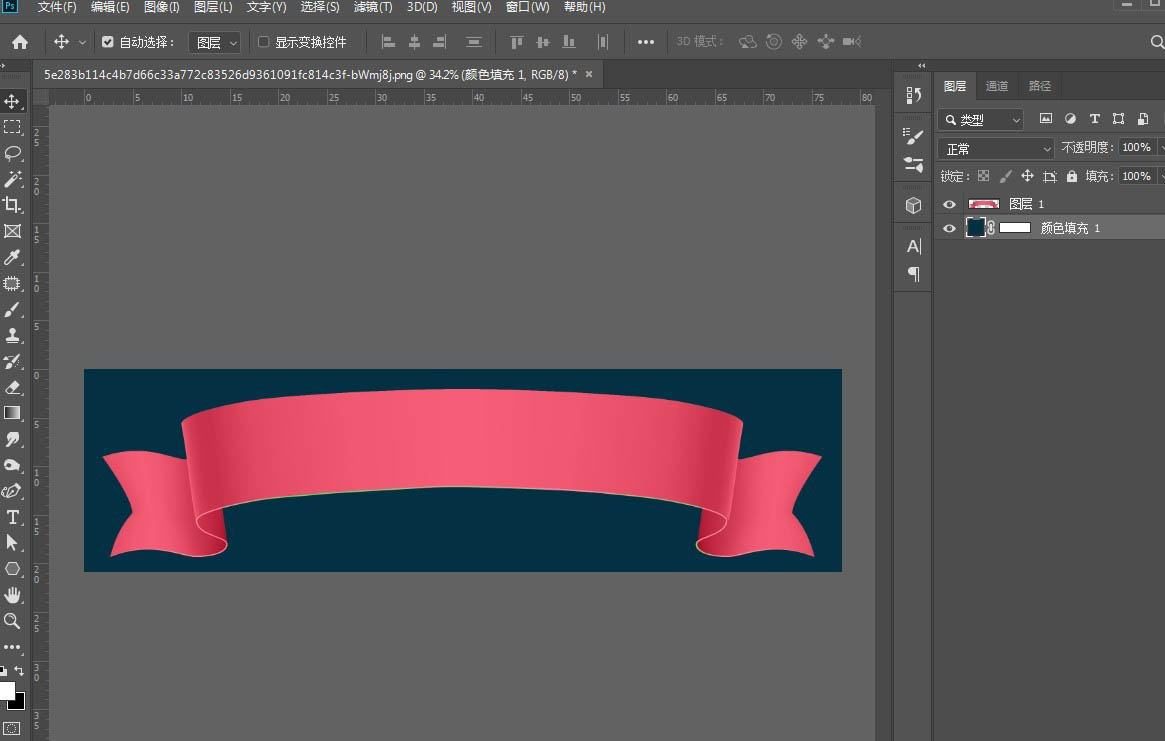
折弯的方向可以在隐藏选项卡【绘图工具-格式】里面进行调整。选中折线,点击【旋转】→【垂直翻转】。
最后,利用同样的方法,设计奇数页的对称型页眉。
如果,你希望文字层次更清晰奇数页页眉设置为每章标题,可以对页眉字体进行变化。
以上设计都是省略了基础操作的教学,如果你是Word小白奇数页页眉设置为每章标题,推荐你一门视频教程《Word通关秘籍》,只有先学会操作才能做设计!
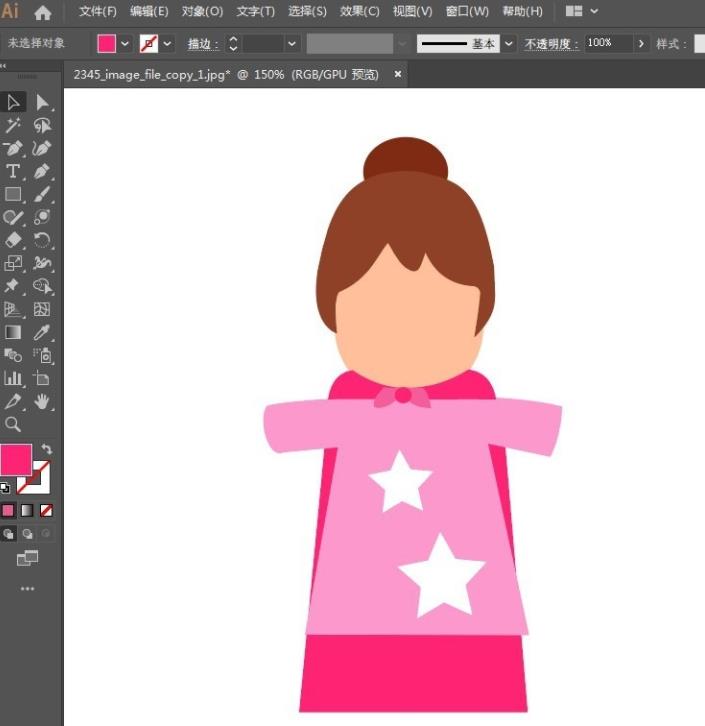
方法2:色块法
第一步:删除页眉横线(略)
第二步:插入色块儿
在【插入】选项卡,单击【形状】→【矩形】→【矩形】,然后在页眉处进行绘制。(色块儿绘制时,保证色块儿与文字等高)
第三步:设置色块儿
选中色块儿,启动隐藏选项卡【绘图工具-格式】,在【形状填充】里面设置儿色块儿颜色,【形状轮廓】选择【无轮廓】。
调整色块儿及文字位置以后,我们可以得到如图的效果:
Tips:
色块儿奇偶页对称时,可以利用形状的组合及水平旋转快速得到。
文字的位置通过标尺上面的游标来调节。
如果是单页打印的话,我们还可以尝试更加简洁的设计:
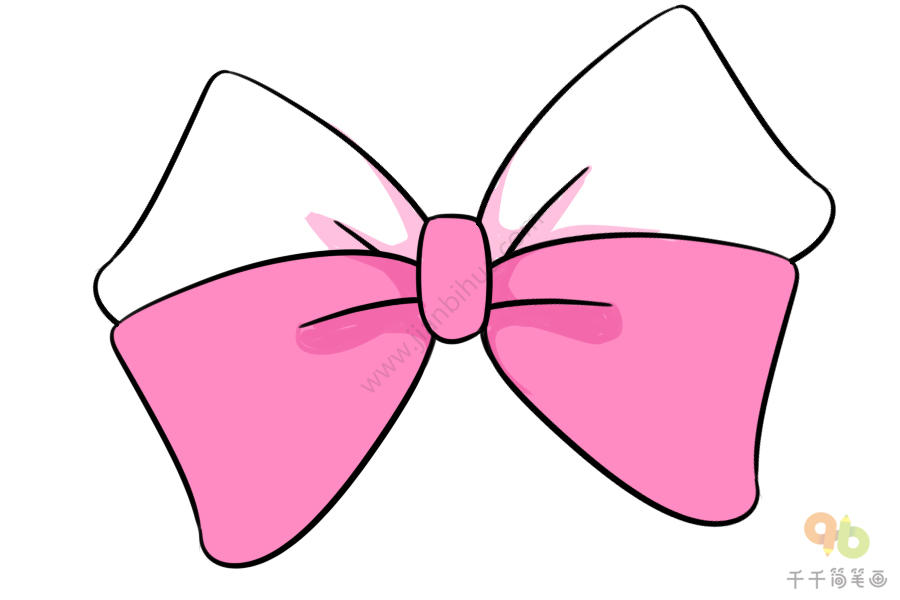
方法3:图片法
图片法的使用非常简单,就是在文本之前或之后插入图片。
但是图片的选择和使用几点注意事项分享给大家:
页眉如此,工作如此,人生更如此。想要鲜花和掌声,就不能只是知道怎么做,更要用心思考怎么做的更好!细节之处方显品质~~
页眉的设计就分享到这里。美的设计千变万化,这里不可能一一罗列,只能抛砖引玉。如果你也有好的想法和创意,欢迎来我头条号(向天歌海宝)下面分享交流~~
页眉的奇偶页不同,标尺的使用,图片的处理技巧,这些简单的基础操作如果你还不会的话,别等了,《Word通关秘籍》快点儿学起来啊~~
你笑起来真像好天气
下期见
限 时 特 惠: 本站每日持续更新海量各大内部创业教程,加站长微信免费获取积分,会员只需38元,全站资源免费下载 点击查看详情
站 长 微 信: thumbxmw

